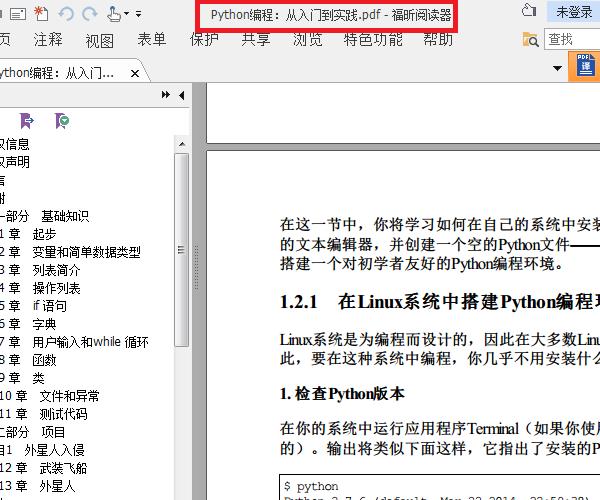下载app免费领取会员


想要实现Lumion 5.0渲染出图,你可以按照以下步骤进行操作:

1. 准备你的模型:在Lumion 5.0中,你需要先准备好你要渲染的模型。你可以导入来自其他3D建模软件(如SketchUp、AutoCAD等)创建的模型,或者使用Lumion自带的库中的模型。
2. 创建场景:在Lumion中,你可以选择一个合适的背景环境来创建你的场景。你可以选择阳光明媚的日间场景,或者选择一个夜晚的场景。你还可以调整场景的天空、地形、水体等元素。
3. 添加材质和纹理:Lumion提供了丰富的材质和纹理库,你可以根据需要选择合适的材质和纹理来装饰你的模型。你可以给墙壁、地板等表面添加适当的材质,使其看起来更真实。
4. 设置灯光和阴影:灯光和阴影是渲染出图的重要元素,它们能够为场景增添逼真感。在Lumion中,你可以添加灯光和调整其光照效果,还可以设置阴影的强度和颜色。
5. 创建镜头动画:Lumion还提供了强大的镜头动画功能,你可以创建各种飞行、漫游或剪辑动画来展示你的场景。你可以设置摄像机的路径和速度,还可以调整镜头的焦距和景深效果。
6. 渲染出图:当你完成了场景的布置和相关设置后,你可以选择渲染出图。在Lumion 5.0中,你可以选择不同的渲染设置,如分辨率、画质、辉光效果等。根据你的需求选择合适的设置后,点击渲染按钮,Lumion将开始渲染出图。
7. 导出图像:当Lumion完成渲染后,你可以导出渲染出的图像。你可以选择导出为不同格式的图像文件,如JPEG、PNG等。你还可以设置图像的分辨率和画质,以得到符合要求的输出图像。

通过以上步骤,你就可以实现Lumion 5.0渲染出图了。希望这些指南对你有所帮助!
本文版权归腿腿教学网及原创作者所有,未经授权,谢绝转载。

上一篇:Lumion教程 | 如何使用Lumion渲染出令人惊艳的效果图